华为分享应用传输到电脑方法是什么?操作步骤如何?
- 网络技术
- 2025-04-15
- 13
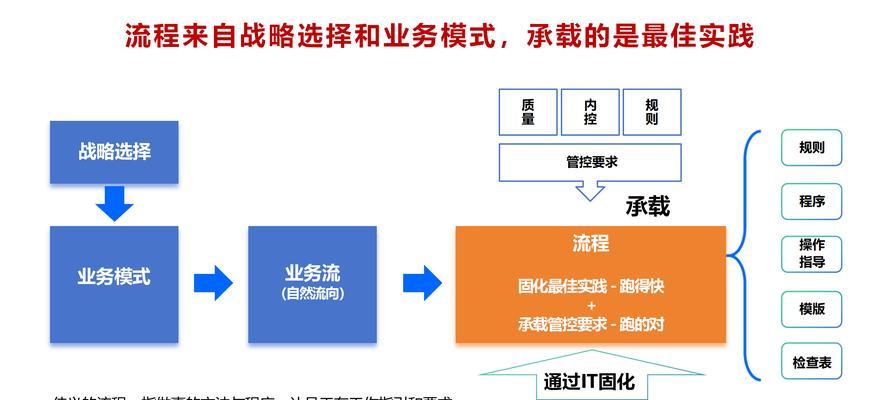
在当今快节奏的数字时代,高效的数据传输方式对于用户来说至关重要。华为分享是华为设备间快速、便捷文件传输的解决方案。本文将详细介绍如何将华为分享应用传输到电脑,为华为设备...
在当今快节奏的数字时代,高效的数据传输方式对于用户来说至关重要。华为分享是华为设备间快速、便捷文件传输的解决方案。本文将详细介绍如何将华为分享应用传输到电脑,为华为设备用户与电脑之间数据交互提供便利。
理解华为分享及其优势
华为分享是什么?
华为分享是华为推出的一种无线传输技术,它允许用户在华为设备之间快速共享文件、照片和视频等。这项技术类似于苹果的AirDrop,但专为华为设备和电脑优化。
华为分享的优势
1.快速传输:通过华为分享,用户可以在设备间以极快的速度传输数据。
2.无需互联网:与云服务不同,华为分享的传输过程不需要互联网连接。
3.兼容性强:支持多种文件格式,方便用户传输各种数据。
4.操作简便:只需几步简单操作,用户即可轻松实现文件共享。
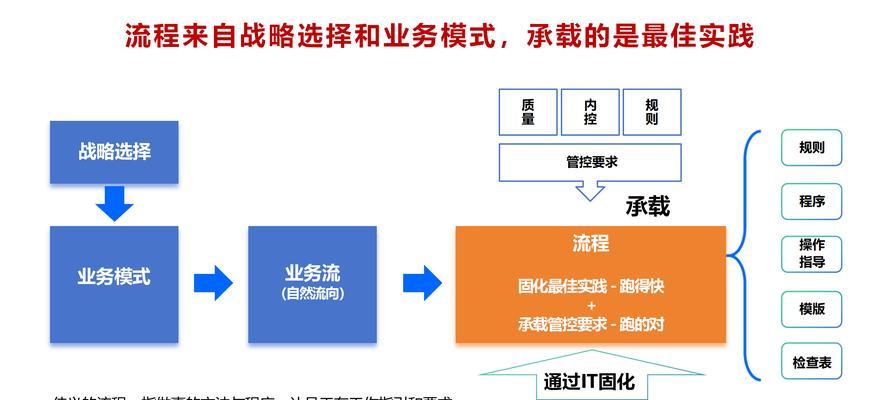
准备工作
在开始操作之前,请确保您的华为设备和电脑都已启用蓝牙功能,并且处于可被发现状态。
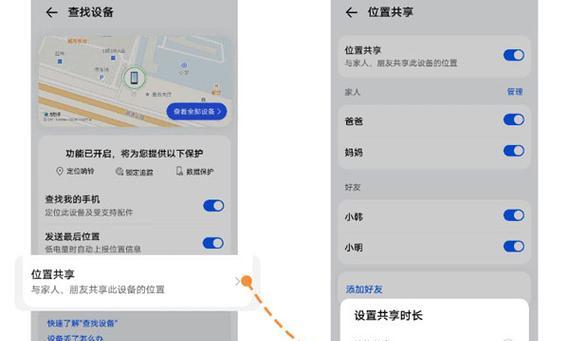
将华为分享应用传输到电脑的方法与步骤
第一步:确保电脑和手机连接同一网络
为了顺利进行文件传输,确保您的华为手机和电脑连接到同一WiFi网络。
第二步:在华为手机上启用华为分享
1.打开您的华为手机,在设置中找到并进入“智慧连接”或“华为分享”。
2.确保“华为分享”开关处于开启状态。
3.查找并确认“发现设备”、“接收文件”和“显示通知”等选项被激活。
第三步:在电脑上安装华为PC管理器
1.访问华为官方网站,下载适用于您的电脑操作系统的“华为PC管理器”。
2.安装并打开PC管理器。
3.在PC管理器中,选择“华为分享”功能,并确保其设置为允许接收文件。
第四步:在手机上选择要传输的文件
1.打开手机上的文件管理器。
2.选择您想要分享到电脑的文件或文件夹。
3.点击分享按钮,并选择“华为分享”。
第五步:在电脑上接收文件
1.当您在手机上选择了文件进行分享后,您的电脑上会弹出通知,提示有设备请求分享文件。
2.点击通知,电脑会自动打开华为PC管理器。
3.在管理器中确认接收文件,并选择保存到电脑的路径。
第六步:完成文件传输
确保文件传输过程中不中断蓝牙连接,并等待传输进度条完成。传输结束后,您可以在电脑的指定路径中找到传输过来的文件。
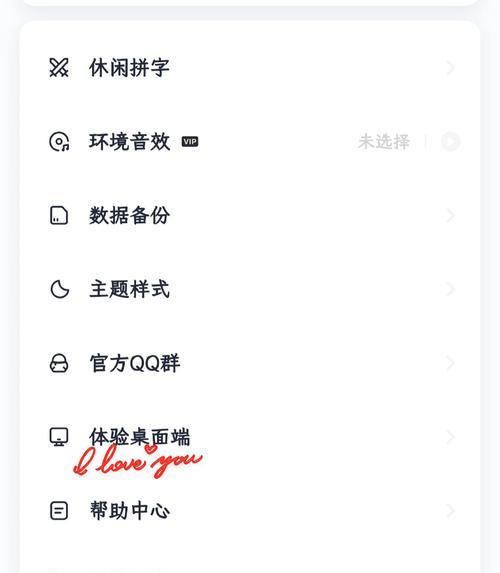
额外提示:常见问题解答
1.为什么我的华为手机无法找到电脑?
确认您的手机和电脑均已经开启蓝牙和华为分享功能,且都连接到同一网络。
2.文件传输速度很慢,怎么办?
检查您的网络状况,尽量保证良好的网络连接。同时,确保手机和电脑之间的距离不要太远。
3.传输过程中断了怎么办?
重新启动华为分享过程,确保在传输过程中蓝牙和网络连接稳定。
结语
华为分享应用为用户提供了快速便捷的数据传输方式。通过上述详细的步骤说明,您现在应该能够轻松地将文件从华为手机传输到电脑。遇到问题时,请回顾本文的提示,相信您会找到相应的解决方案。继续探索华为分享的更多功能,享受科技带来的便捷。
本文链接:https://www.usbzl.com/article-46236-1.html

